软件介绍
2345安全卫士是当下国内新一代电脑安全专家,简单可信赖,安全更放心!全新杀毒引擎、海量安全云库、搭载小红伞引擎、深度清理电脑垃圾,提升电脑80%的运行速度。更多小工具,帮助电脑远离威胁。2345安全卫士是2345自主研发的安全软件,不仅支持病毒查杀、木马清理、漏洞修复、软件管理、垃圾清理等功能,在保护浏览器格外注重,使用2345安全卫士,刷网页更轻松,永远不用担心主页被篡改。
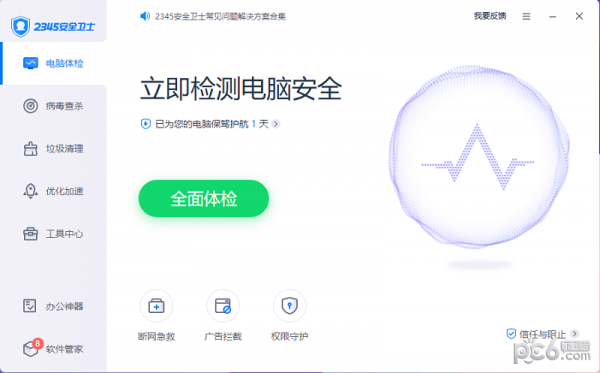
2345安全卫士软件功能
1.全新一代电脑保护专家,全新极简界面,轻快流畅,全面守护电脑安全;
2.支持电脑体检,一键智能修复,全方位检测电脑安全状况;
3.支持木马查杀,采用全新第Ⅲ代安全引擎,五重环绕式系统防护;
4.支持浏览器防护,智能实时防护IE主页及默认浏览器
5.支持系统漏洞修复,快速修复系统安全漏洞;
6.支持开机加速,全面提升电脑开机速度;
7.支持垃圾清理,让系统零负担;
8.支持软件一键智能卸载;
9.拥有看图软件、文字识别软件、pdf转换器、压缩软件、输入法、清理软件、壁纸软件、浏览器常用高效办公神器,助理高效学习办公。
| 相关软件 | 版本说明 | 下载地址 |
|---|---|---|
| 鲁大师电脑版 | 实时监控用户的计算机硬件状态 | 查看 |
| 微软电脑管家 | 简单无打扰 安全又安心 | 查看 |
| 360安全卫士 | 更受用户欢迎的上网必备安全软件 | 查看 |
| 火绒安全软件 | 专业尽职,极致低调,只为巩固安全防线 | 查看 |
| 联想电脑管家 | 专注联想电脑健康和安全的软件 | 查看 |
2345安全卫士软件特色
1.炫酷界面 焕然一新
界面结构大改造,功能布局更合理更贴心,细致流畅 的动效带给您极致的使用体验。
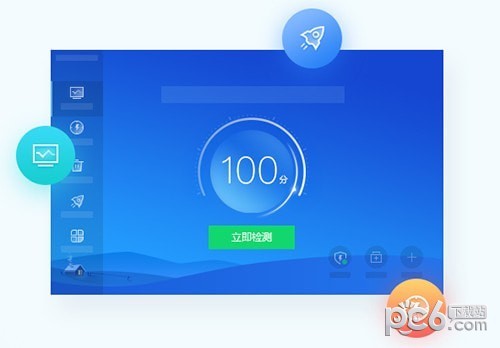
2.安全中心,4大防护
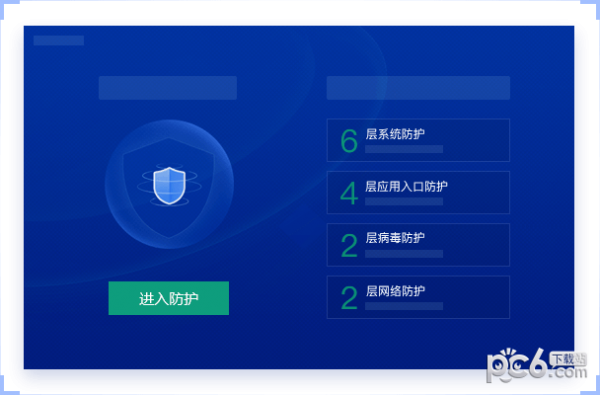
a、防止主页和浏览器被篡改,守护您的上网习惯
b、智能识别危险文件,精准拦截捆绑软件
c、实时拦截病毒木马,安全防御能力更上一层
d、实时监控系统风险,拦截恶意攻击
3.工具中心 快速便捷
天气查询、安全理财、文件强删、测网速等更多方便 实用工具尽在工具中心
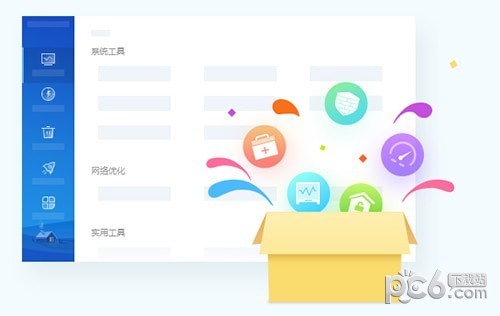
2345安全卫士安装步骤
1、打开下载好的.exe文件,用户可以选择一键安装
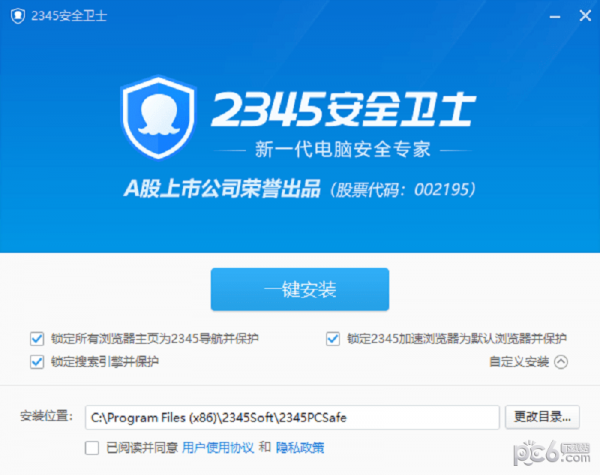
2、安装时间不会太久,完成即可使用
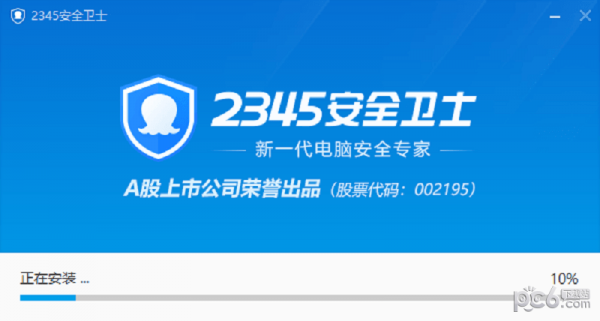
更新日志
2345安全卫士 8.14
1. 防护中心:优化驱动性能,提升浏览器防护,主页防护等功能体验;
2. 软件管家:新增壁纸专区,适配DPI界面,优化软件下载体验。
2345安全卫士 8.12
1.病毒查杀:功能与界面体验优化;
2.软件管家:百款软件上新,下载安装优化。
2345安全卫士 8.11
1. 客户端新增办公神器版块;
2. 优化卫士垃圾清理功能提醒;
3. 其他功能体验优化和缺陷修复。
2345安全卫士 8.8
1. 新增青鸟清理,专项清理系统盘、微信垃圾等,释放更多电脑空间;
2. 安全卫士体验优化和缺陷修复。
2345安全卫士 8.6
1. 开机小助手功能优化;
2. 工具中心新增青鸟壁纸,随心切换精美壁纸;
3. 其他功能体验优化和缺陷修复。
2345安全卫士 8.4
1. 新增Windows 10系统小版本支持,提升用户体验;
2. 防护中心:新增多项广告拦截与安装拦截策略;
3. 软件管家:多款游戏夏日上新。
2345安全卫士 8.3
1. 病毒查杀:线上云库持续更新,增强病毒查杀能力;
2. 防护中心:升级驱动基础库功能,提升性能体验;
3. 新增Windows 10系统小版本支持,提升用户体验。
2345安全卫士 8.0
1. 病毒查杀:线上云库持续更新,增强病毒识别能力;
2. 防护中心:优化驱动性能体验,修复历史功能问题;
3. 配置升级:新增支持Windows 10系统多个小版本。
2345安全卫士 7.12
1. 病毒查杀:线上云库持续更新,增强病毒识别能力;
2. 防护中心:优化驱动识别功能和内核稳定性,提升性能体验;
3. 新增支持Windows 10系统19045版本,使用更安心。
2345安全卫士 7.9
1. 防护中心:新增广告拦截与安装拦截多项策略;
2. 病毒查杀:云查杀与小红伞病毒库持续更新;
3. 其他产品缺陷修复及优化。
2345安全卫士 7.8
1. 工具中心新增「鼠标右键管理」,右键菜单从此简洁;
2. 减少功能提醒弹窗,降低打扰安静守护。
2345安全卫士 7.5
1. 广告拦截:新增多项弹窗及托盘广告拦截策略;
2. 安装拦截:新增多项捆绑安装的拦截策略;
3. 软件管家:软件库持续更新,多款网游夏日上新;
4. 其他产品缺陷修复。
使用方法
2345安全卫士如何查杀U盘是否有木马病毒?
第一步,将U盘插入电脑,然后启动2345安全卫士,接着点击左侧列表中的【病毒查杀】功能。
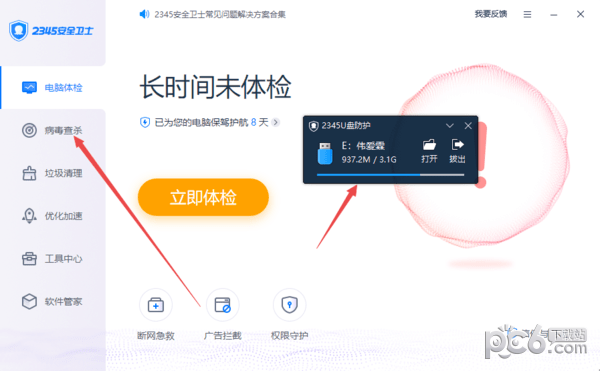
第二步,接着在右侧的界面中,点击【快速查找】按钮右侧的下拉箭头,然后点击【自定义查杀】选项。
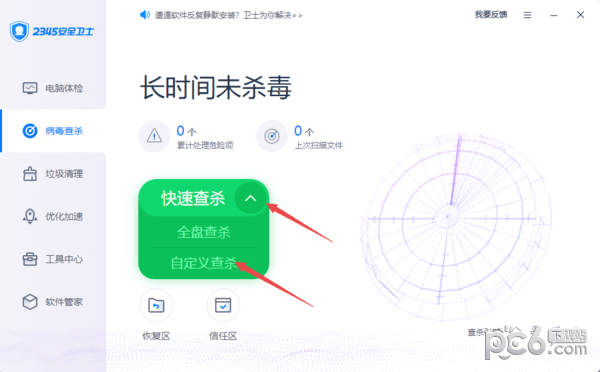
第三步,然后在弹出的窗口中,勾选自己的U盘,然后点击【开始扫描】按钮。

第四步,最后,等待软件扫描完成,如果真的有查杀到木马病毒的话,记得及时进行清理来保证U盘的安全即可。
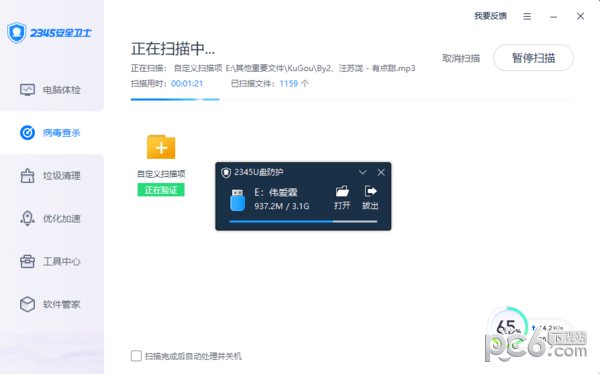
FAQ
2345安全卫士怎样禁止软件联网?
1、启动软件,然后点击界面左侧的【工具中心】功能。
2、进入到软件的工具中心界面当中后,我们找到【网速管理】功能,并点击它。
3、接着软件就会弹出2345网络流量的管理窗口了,此时我们在这个界面中,找到想要禁止联网的软件,比如【msedge】,然后点击其右侧的【禁止访问】功能。
4、当msedge右侧的禁止访问变成恢复连接后,就说明我们设置成功了,此时我们打开电脑上的edge浏览器,然后随便打开一个网站就会发现,页面打不开了,说明edge浏览器禁止联网设置成功了。
5、而想要恢复edge浏览器的网络访问权限的话,我们只需要在2345网络流量管理界面,点击msedge右侧的【恢复连接】,当这个恢复连接变成禁止访问,就说明恢复网络连接设置成功了。
2345安全卫士怎样开启护眼模式?
1、启动软件,然后在左侧的列表中,找到【工具中心】选项,并点击进入。
2、进入到软件的工具中心界面当中后,在【系统工具】选项下,我们就可以看到【护眼助手】功能了,点击它。
3、然后,软件就会弹出2345护眼助手的窗口了,此时我们将窗口中的【护眼模式】功能的开关滑动打开。
4、紧接着,我们就成功的通过2345安全卫士软件为电脑开启了护眼模式了,此时我们就会发现,电脑的屏幕亮度变成暖色了。
而在2345护眼助手的窗口中,我们在护眼模式功能的下方,还可以对护眼模式的防蓝光强度进行调节,根据自己的实际需求来进行调节即可。
2345安全卫士论坛在哪?
1、我们打开2345安全卫士,点击界面UI右上角【三道杠】图标,接着在扩展栏中点击【论坛留言】,即可进入2345安全卫士的论坛页。
2、或者我们可以进入2345安全卫士的官网,然后在官网页面右上角找到并点击【论坛】,亦可进入2345安全卫士论坛。
2345安全卫士怎样开启智能体检模式?
1、打开电脑上的2345安全卫士,然后点击右上角的【三】主菜单按钮
2、在弹窗的选项中,点击选择【设置中心】。
3、在打开的设置中心窗口中,勾选电脑体检选项中的【智能体检模式】即可。
2345安全卫士恢复误删文件?
疑似木马的文件都会被2345安全卫士删除,但是在删除的时候这些文件也会在2345安全卫士的“恢复区”安全备份,这也是方便我们找回被误删的文件。在“恢复区”界面就可以看到所有被隔离的文件了,找到想要恢复的文件,勾选上它,之后点击“恢复”就可以了
2345安全卫士怎么管理启动项?
1、首先打开2345安全卫士,然后在其“优化加速”界面找到“启动项”并打开;
2、在“启动项”界面可以看到电脑中会开机自动启动的软件,
3、找到不需要开机自动启动的软件,接着将其禁止启动就可以了;
4、另外在“优化记录”界面还可以看到被禁止自动启动的软件,在这里还可以将它们恢复启动。
2345安全卫士不显示开机时间了怎么办?
1.打开2345安全卫士,然后在其界面右上角的“主菜单”中打开“设置中心”
2、接着在“设置中心”的“开机助手”中就可以看到设置显示开机时间的功能了
3、勾选上“开机时显示开机时间”,这样之后电脑开机时就会显示开机时间了
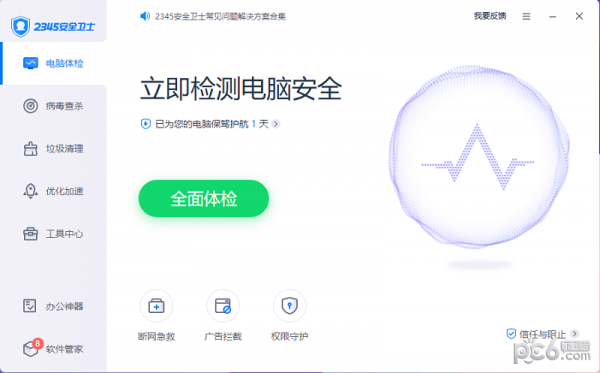
2345安全卫士是当下国内新一代电脑安全专家,简单可信赖,安全更放心!全新杀毒引擎、海量安全云库、搭载小红伞引擎、深度清理电脑垃圾,提升电脑80的运行速度。
精品推荐
2345安全卫士8.0.0.13973下载地址
- PC版
相关版本
- 2345安全卫士v6.14.0.13613官方版86.0M查看详情
- 2345安全卫士官方电脑版 v6.12 电脑版3.47MB查看详情
- 2345安全卫士v8.1291.4M查看详情
- 2345安全卫士v7.5.2.13832官方版292.5M查看详情
大家都喜欢
- 电脑软件
- 手机软件




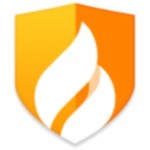













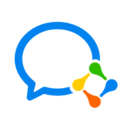





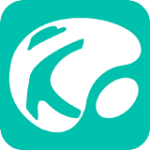



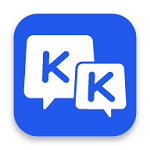



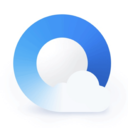
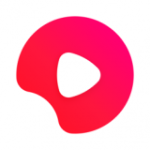









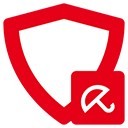
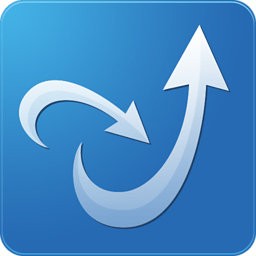

 火绒企业版 v2.0 最新版大小:18.73MB
火绒企业版 v2.0 最新版大小:18.73MB 诺顿360 v22.9.0.71 最新版大小:1003.29KB
诺顿360 v22.9.0.71 最新版大小:1003.29KB 360杀毒 v7.0.0.1004 免费版大小:61.37MB
360杀毒 v7.0.0.1004 免费版大小:61.37MB 360安全卫士v13.0.0.2036官方版大小:60.2M
360安全卫士v13.0.0.2036官方版大小:60.2M QQ电脑管家v15.0.22122.210官方纯净版大小:75.0M
QQ电脑管家v15.0.22122.210官方纯净版大小:75.0M 360杀毒v7.0.0.1001官方版大小:56.9M
360杀毒v7.0.0.1001官方版大小:56.9M 金山毒霸v2021.3.25.864官方电脑版大小:98.4M
金山毒霸v2021.3.25.864官方电脑版大小:98.4M 瑞星个人防火墙v24.00.57.29官方免费版大小:20.1M
瑞星个人防火墙v24.00.57.29官方免费版大小:20.1M 文件夹加密超级大师v17.15官方版大小:7.9M
文件夹加密超级大师v17.15官方版大小:7.9M